Ați încercat să transcodați Xvid în fișierul WMV, dar nu ați reușit să faceți acest lucru? Această problemă a apărut de multe ori în zilele noastre, ceea ce ne-a alarmat să nu împărtășim cele mai eficiente modalități de a converti astfel de fișiere fără nicio problemă. Într-adevăr, conversia fișierelor video este o muncă ușoară, mai ales pentru cei care privesc Xvid. Motivul principal pentru această dilemă este faptul că Xvid nu este de fapt un format, ci un codec care este învelit în containere AVI, MP4 și MKV.
Mai mult, mulți au văzut că formatul WMV a fost solicitat pentru streaming video online. Din acest motiv, mulți oameni vin cu conversia majorității fișierelor lor video pentru a realiza acest lucru, și asta include conversia Xvid în WMV fișiere.
Partea 1. Cel mai important mod de a converti Xvid în fișiere WMV
The AVaide Video Converter definește perfecțiunea atunci când vine vorba de conversia fișierelor video și audio. Capacitatea sa de a converti peste 300 de formate de fișiere în ieșiri diferite vă va face să fiți de acord cu acest lucru. În plus, acest software oferă funcții și instrumente bogate pe care vă puteți baza în orice moment pentru îmbunătățirea fișierelor dvs. Transcodarea Xvid în WMV este una dintre experiența acestui instrument și, așadar, îngăduiți-vă pe loc pe măsură ce aflăm mai multe despre atributele AVaide Video Converter.
- Acesta convertește și aliniază fișierul de pe dispozitiv.
- Se transformă folosind o interfață simplă, dar puternică.
- Transcodează fișierele Xvid și le îmbunătățește în diferite moduri.
- Se potrivește diferitelor sisteme de operare desktop, deoarece acceptă Windows, Mac și Linux.
- Vă permite să partajați fișierele video online imediat după conversie.
Caracteristici cheie ale AVaide Video Converter:
◆ Extrage DVD-uri și produce rezultate de orice fel în afară de conversia Xvid în WMV.
◆ Este o opțiune bună pentru realizarea de filme și videoclipuri muzicale.
◆ Combină videoclipurile tale pentru a crea un rezultat frumos utilizând puternicul său creator de colaje video.
◆ Creați GIF-uri și 3D extraordinare și personalizate.
◆ Cutia sa de instrumente comprimă puternic, rotește, decupează, îmbină, îmbunătățește, controlează viteza, inversează, mărește volumul, sincronizează sunetul și editează metadatele fișierelor.
- Convertiți-vă fișierele multiple folosind un proces în bloc, fără a le afecta calitatea.
- Veți putea experimenta o viteză de conversie ultrarapidă.
- Experimentați o creștere a hardware-ului dvs., deoarece are tehnologie de accelerare hardware.
- Vă va permite să îmbinați numeroase fișiere audio pentru a vă crea propria listă de redare.
- Vă permite să partajați online Xvid în WMV nou transcodat către cele mai utilizate platforme.
- Singurul dezavantaj pe care îl puteți avea în utilizarea acestui software este că, pentru a-l experimenta, trebuie în cele din urmă să îl achiziționați la un cost mic.
Cum să transformați Xvid în fișiere WMV cu AVAide Video Converter
Pasul 1Descărcarea instrumentului
Vizitați site-ul oficial al AVaide Video Converter pentru a descărca și instala instrumentul pe dispozitivul dvs.
Pasul 2Încărcați fișierele Xvid
Deschideți instrumentul odată instalat cu succes. Încărcați fișierele făcând clic pe Adăugați fișiere butonul din partea stângă sus a interfeței. În caz contrar, pentru o tranzacție mai rapidă, puteți doar să trageți fișierele și să le plasați în centrul instrumentului.
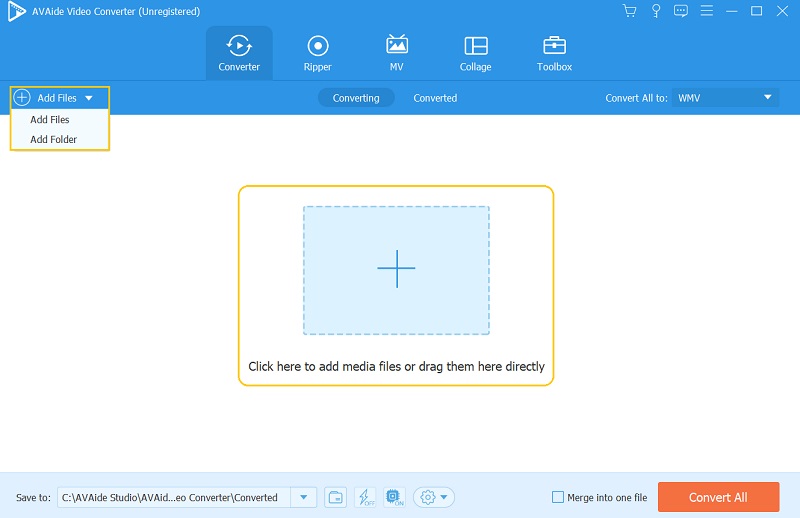
Pasul 3Setați fișierele la WMV
Pentru a converti Xvid în WMV, trebuie să atingeți butonul Săgeată butonul de lângă Convert All To. Și pe următoarea pagină de setări, alegeți WMV din lista de formate video. Apoi, pentru a aplica setarea, alegeți să faceți clic pe rezoluția dorită pentru fișierele video.
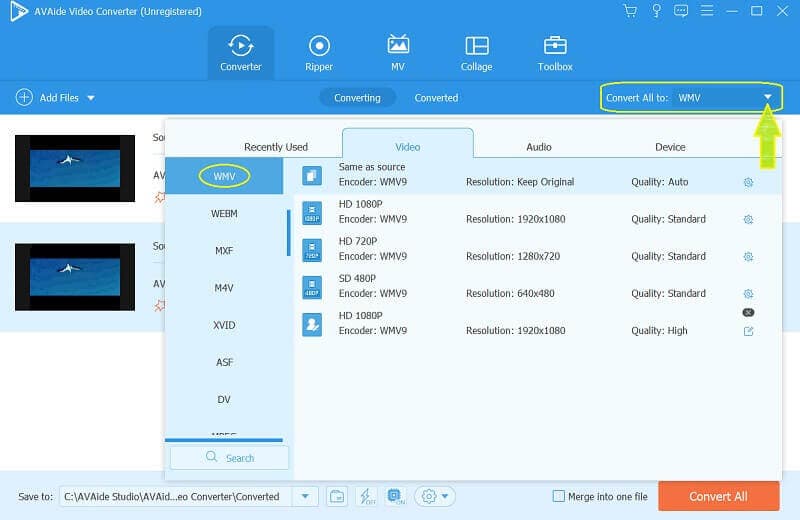
Pasul 4Efectuați setări suplimentare
De data aceasta, sunteți liber să personalizați mai mult fișierele. Puteți edita fișierele și desemna un folder pentru ele.
4.1. Editați videoclipurile - Apasă pe Stea imaginea fiecărui fișier și nu ezitați să rotiți, decupați, adăugați filigran personal, subtitrări, filtre și efecte pe videoclipul dvs.
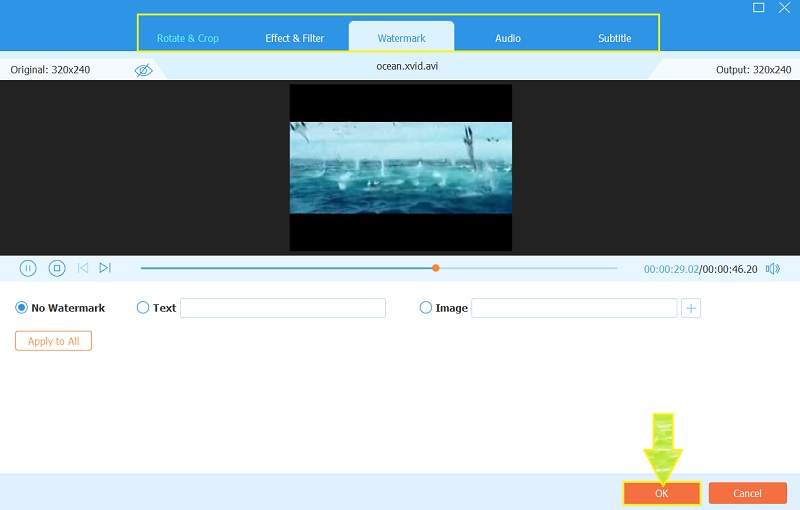
4.2. Atribuiți un folder pentru fișiere - Pentru a alege o destinație de fișier înainte de a converti Xvid în WMV, faceți clic pe Săgeată butonul din Salveaza in porție, alegeți Naviga, și Selectați un folder.
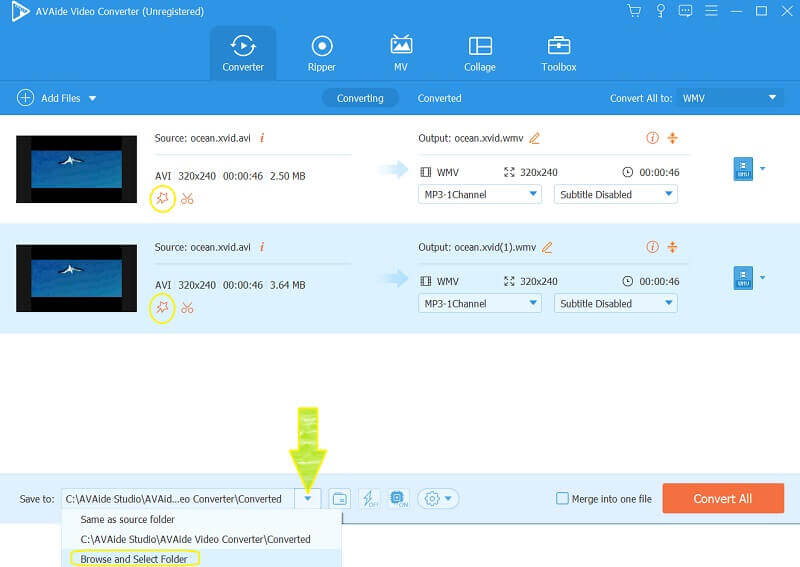
Pasul 5Începeți să transcodați Xvid în WMV
În cele din urmă, începeți să convertiți fișierele. Apasă pe Convertiți tot filă situată în partea din dreapta jos a interfeței. Apoi așteptați rapid să se termine procesul de conversie și, ulterior, verificați folderul pe care l-ați ales înainte.
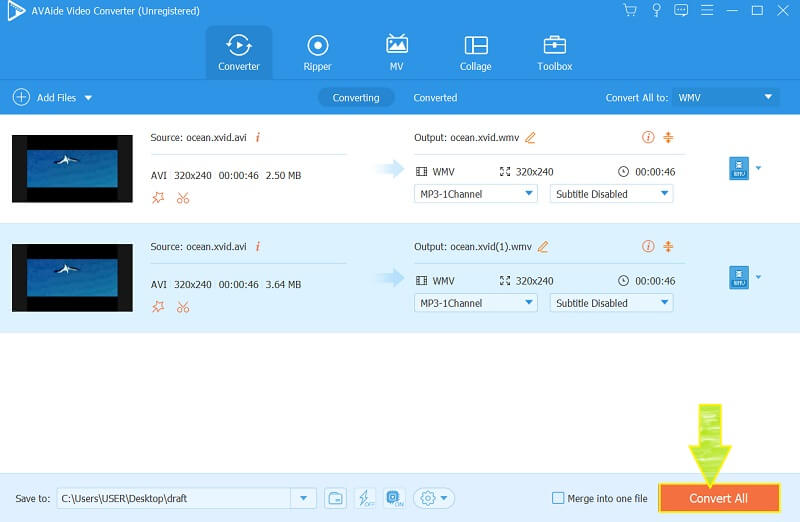
Partea 2. Cum să convertiți Xvid în WMV online gratuit
Vă recomandăm cu căldură AVaide Free WMV Converter Online dacă preferați să utilizați un instrument online. De ce? Pentru că acesta este unul dintre instrumentele web de încredere și de încredere care poate transcodați Xvid în WMV nelimitat gratuit. În ciuda faptului că este un instrument gratuit, este, de asemenea, de încredere în editarea fișierelor pentru a îndeplini rezoluția video așteptată și alți parametri ai fișierelor. În plus, are cea mai fluidă navigare dintre celelalte instrumente online, pentru că are cea mai simplă navigare, fără a deranja reclamele. Pe de altă parte, să învățăm pașii simpli de mai jos pentru a transforma fișierele video folosind AVaide Free WMV Converter Online.
Pasul 1Descărcați Lansatorul
Deschideți browserul și vizitați pagina acestui instrument. Apasă pe ADĂUGAȚI FIȘIERELE DVS butonul și descărcați pentru a instala cel mai sigur lansator.
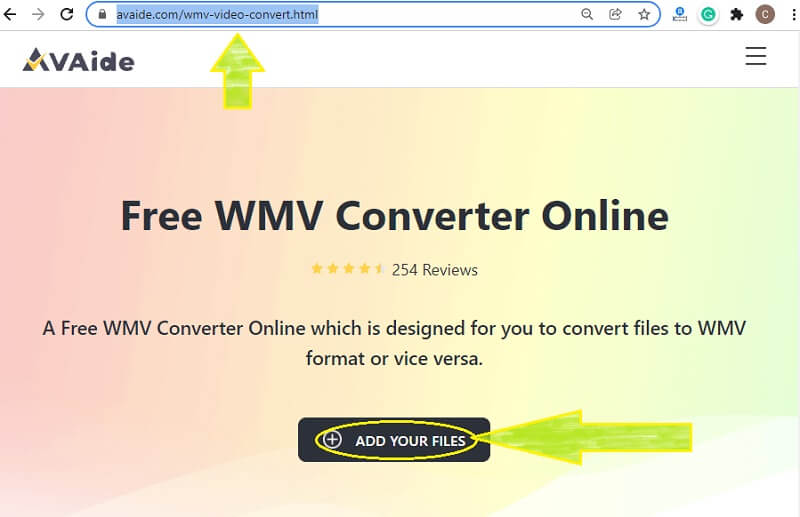
Pasul 2Încărcați fișierele Xvid
Pentru a converti Xvid în WMV, încărcați fișierele inițial apăsând butonul ADĂUGAȚI FIȘIERELE DVS butonul din nou. Apoi, faceți clic pe Adauga fisier butonul pentru a importa mai multe fișiere pe interfața principală.
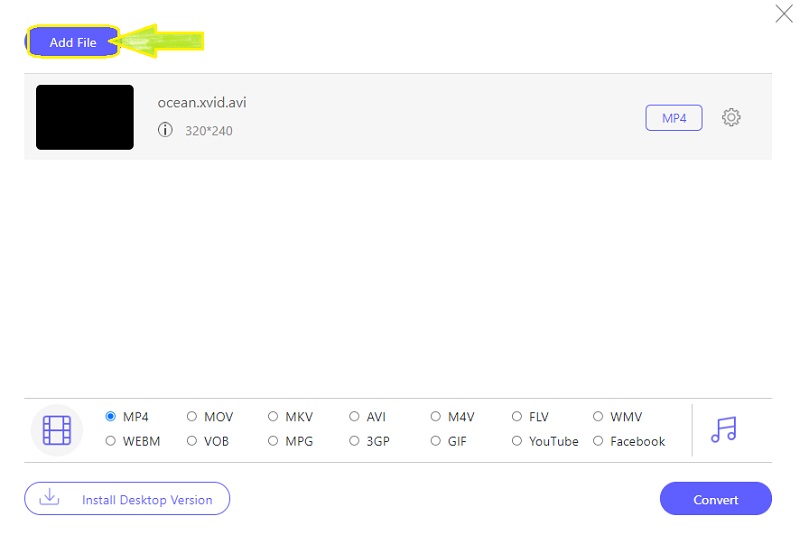
Pasul 3Ajustați pentru a obține fișiere WMV
Pentru a obține rezultate WMV, faceți clic pe fișier, apoi apăsați pe formatul WMV din lista de videoclipuri din partea de jos.
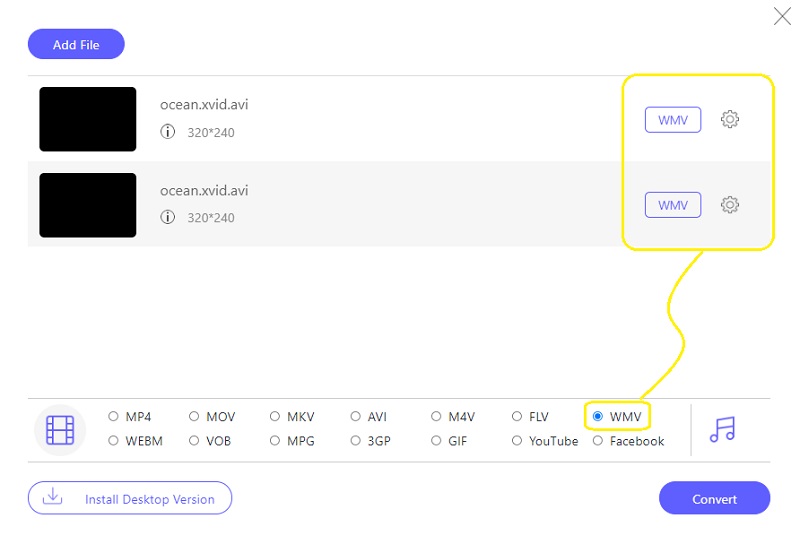
Pasul 4Convertiți fișierele acum
Loveste Convertit butonul și începeți să căutați un folder în care doriți să vă destinați fișierele transformate. Ulterior, procesul de conversie va începe imediat.
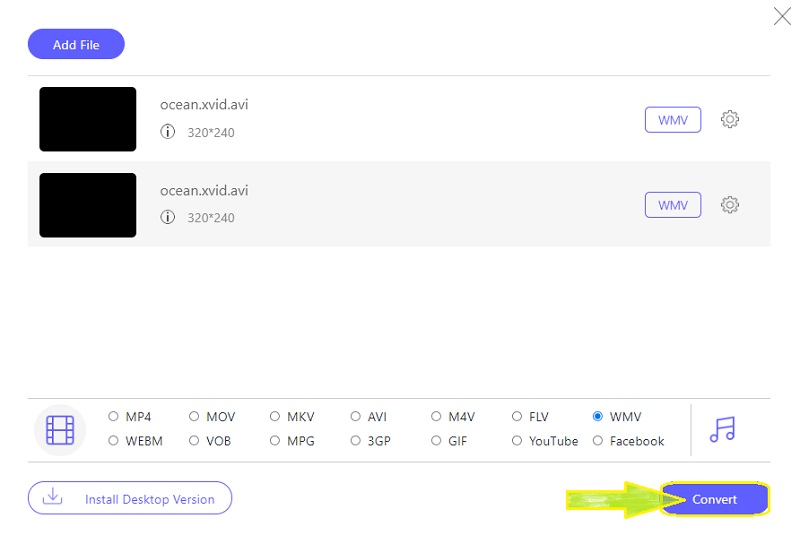
Partea 3. Diferențierea Xvid și WMV
Este mai bine să aveți suficiente cunoștințe despre cele două fișiere înainte de a transcoda Xvid în WMV. De aceea am pregătit un simplu tabel de comparație între cele două.
| Caracteristică | Xvid | WMV |
| Descriere | Cunoscut anterior ca XviD. O bibliotecă de codec care utilizează MPEG-4 Part 2 ASP. este folosit ca compresor de fișiere. | Proprietar al Microsoft. Format video comprimat. Cel mai utilizat în tranzacționarea videoclipurilor prin discuri Blu-ray, DVD și online. |
| Calitate | Depinde de compresia fișierului. | Înalt |
| Compatibilitate | Limitat | Compatibilitate mai largă pentru jucători |
Partea 4. Întrebări frecvente despre Xvid și WMV
Fișierele Xvid sunt mari?
Dimensiunea Xvid-ului dvs. depinde de containerul în care este ambalat. De obicei, husele Xvid dintr-un container AVI au o dimensiune mare.
Pot converti Xvid în WMV folosind VLC?
Da, poti. VLC este un player media și, de asemenea, un convertor. Cu toate acestea, pentru a experimenta o conversie mai bună, utilizați AVaide Video Converter.
Pot reda fișierele WMV pe Mac?
Da, puteți, nu cu QuickTime, ci cu alte playere media, cum ar fi VLC.
În concluzie, veți obține rezultatul așteptat folosind instrumentul potrivit. Prin urmare, pentru toate problemele dvs. video și audio, utilizați AVaide Video Converter. Îl recomandăm cu căldură pentru că utilizatorii îl apreciază și atestă.
Setul dvs. complet de instrumente video care acceptă peste 350 de formate pentru conversie la calitate fără pierderi.



 Descărcare sigură
Descărcare sigură


